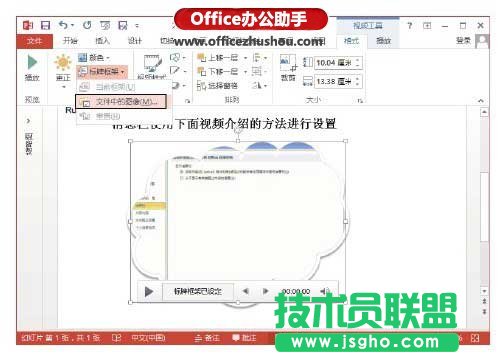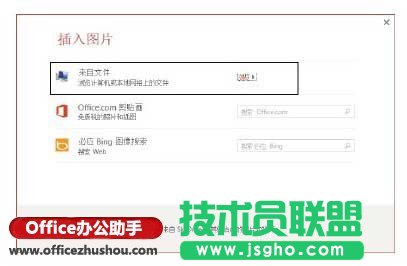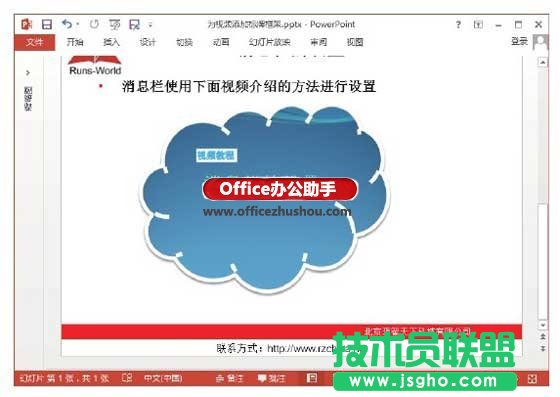PowerPoint 2013中为视频添加标牌框架
发布时间:2023-02-04 文章来源:深度系统下载 浏览:
| 办公软件是指可以进行文字处理、表格制作、幻灯片制作、图形图像处理、简单数据库的处理等方面工作的软件。目前办公软件朝着操作简单化,功能细化等方向发展。办公软件的应用范围很广,大到社会统计,小到会议记录,数字化的办公,离不开办公软件的鼎力协助。另外,政府用的电子政务,税务用的税务系统,企业用的协同办公软件,这些都属于办公软件。 PowerPoint 2013中为视频添加标牌框架 1、在幻灯片中选择视频,在“视频工具—格式”选项卡的“调整”组中单击“标牌框架”按钮,在打开的下拉列表中选择“文件中的图像”选项,如图1所示。
图1 选择“文件中的图像”选项 2、打开“插入图片”窗口,单击“来自文件”按钮,如图2所示。此时将打开“插入图片”对话框,选择需要使用的图片文件,然后单击“插入”按钮,如图3所示。此时,视频中将显示指定的图像,如图4所示。
图2 单击“来自文件”按钮
图3 选择需要使用的图片文件
图4 视频中显示图片 注意 如果对视频的设置不满意,在“视频工具—格式”选项卡中单击“重置设计”按钮,则对视频颜色和亮度的调整以及对样式的设置等都将取消,视频将恢复到初始状态。 硬件是实在的,有模有样的。软件是程序性的。是一系列的指令。有了软件,硬件才会实现更丰富的功能。 |
相关文章
上一篇:
本类教程排行
系统热门教程
本热门系统总排行